
HTML / Лабораторная работа 9
.docЛабораторная работа 9. Примеры верстки страниц
Цель: На занятии необходимо будет создать сайт, имеющий вот такую структуру
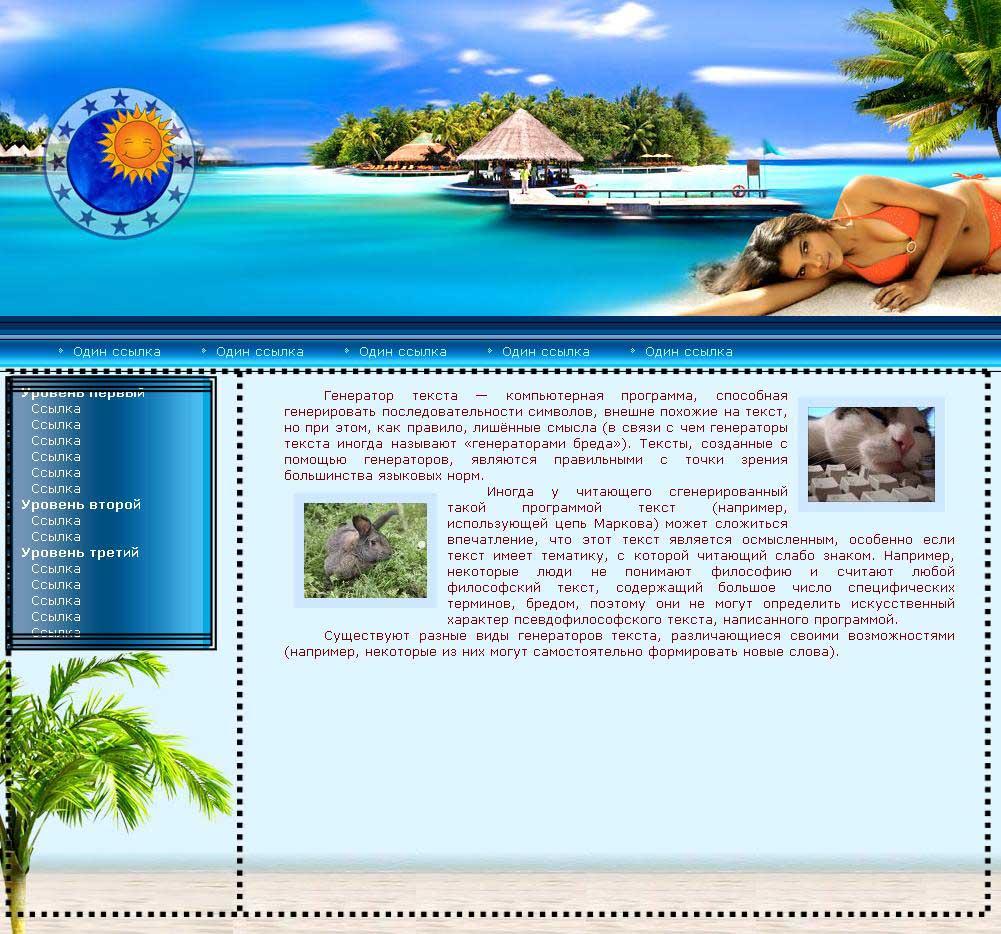
-
Создайте в папке c:\webservers\home\<ваша папка>\www\ папку images.
-
Скопируйте в эту папку картинки из архива с сайта study.pmkt.com.ua с раздела Учебные курсы - Дисциплины - Web-технологии и web-дизайн архив к лабораторной работе 9
-
Создайте в программе HTMLPad html-файл и сохраните его с именем lab9.htm в папке c:\webservers\home\<ваша папка>\www\.
-
Создайте в программе HTMLPad css-файл и сохраните его с именем styles_9.css в папке c:\webservers\home\<ваша папка>\www\.
-
Свяжите html файл с css файлом. В теге напишите <link type="text/css" rel="stylesheet" media="all" href="styles_9.css">
-
Создайте заголовок web-странице "Лабораторная работа 9" <title>Лабораторная работа 7</title>
-
Опишите в css файле параметры всего html документа body { background-color:#DFF5FF; font-size:13px; margin:0; }
-
Сохраните оба файла (css и html) и просмотрите страницу в браузере, она должна быть нежно голубого цвета и иметь заголовок окна.
-
Внутри тега <body> создайте таблицу со следующими параметрами: 1 столбец, 4 строки, ширина таблицы 100%, рамка 0 пикселей (воспользуйтесь для этого кнопкой таблица на панели инструментов): <table width="100%" cellpadding="0" cellspacing="0" border="0"> … </table>
-
Перед началом каждой строки добавьте комментарий с информацией о номере строки <!--Первая строка-->
-
Внутри первой строки (внутри тега <td>) поместите таблицу состоящую из одной строки и двух ячеек внутри этой строки <table width="100%" cellspacing="0" cellpadding="0" border="0"> … </table>
-
В css файле создайте класс для левой ячейки (файл css) и назначьте его первой ячейке (файл html) <td class="top_left">: .top_left{ text-align: left; vertical-align: top; background-image: url(images/bg_top.gif); height: 318px; }
-
В css файле создайте класс для правой ячейки и назначьте его второй ячейке <td class="top_right"> .top_right{ width: 713px; background-image: url(images/big_picture.jpg); }
-
Разместите в первой (левой) ячейке логотип и ссылку на ваш сайт (для этого используйте вставку изображения, а ссылку в нем можно будет указать) <a href="http://my.net"> <img src="images/logo.jpg" width="277" height="318" alt="" /></a>
-
Что бы ссылка не имела синей контурной линии добавьте в изображение (тег <img>) атрибут border="0".
-
Посмотрите что получилось (верхняя часть странички должна полностью соответствовать картинке). Вторая строка главной таблицы предназначена для разделителя шапки и меню
-
Для ячейки второй строки главной таблицы создайте и подключите класс separator.
-
Класс должен содержать следующие свойства: высота 19 пикселей, ширина 100 процентов, фон изображение su_bg.gif.
-
Сохраните, обновите, посмотрите что получилось. Третья строка главной таблицы предназначена для верхнего горизонтального меню
-
Создайте для ячейки со строкой меню класс menu_line со следующими параметрами: высота 32 пикселя, внутренний отступ 60 пикселей, фоновое изображение menu_bg.gif.
-
Назначьте ячейке третей строки класс menu_line.
-
Создайте внутри ячейки третей строки блочный объект, в который поместите изображение и ссылку (сделайте 5-6 копий блоков подряд) <div class="menu_item"> <a href="#">Один ссылка</a> </div>
-
Опишите класс menu_item в ктором учтите: фоновое изображение (треугольничек menu_list.gif), запретить повтор фонового изображения, выровнять фон по левом краю, внутренний отступ слева 15 пикселей, а наружный отпступ справа 40 пикселей, блоки ложить в ряд так, что бы они своим левым краем присоединялись к предыдущему блоку.
-
Сохраните, обновите, посмотрите что получилось.
-
Опишите стиль для ".menu_item a", который будет описывать стиль ссылок расположенных именно внутри тега имеющего класс menu_item. В классе должны быть не жирный шрифт, не подчеркнутый текст, цвет ссылок #B7F7FF, шрифт Verdana, размер шрифта 13 пикслей.
-
Создайте класс, который будет при наведении на ссылку изменять ее состояние на подчернутое. Четвертая строка главной таблицы предназначена для левого меню и контекстной части документа
-
Создайте для ячейки четвертой строки класс content_td, который будет содержать повторяющийся по оси Х фон (из файла bottom.jpg), привязанный к нижнему краю объекта и назначьте этот класс этой ячейке.
-
В эту же ячейку поместите таблицы и назначьте ячейкам классы вот так:
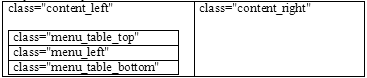
-
Опишите каждый класс. Для класса content_left .content_left{ background-image:url(images/palmOS.jpg); background-position:left bottom; background-repeat:no-repeat; padding:8px 8px 290px; width: 220px; vertical-align: top; }
-
Поместите вовнутрь ячейки с классом menu_left следующий фрагмент страницы Уровень первый<br /> <a href="#">Ссылка</a> <a href="#">Ссылка</a> <a href="#">Ссылка</a> <a href="#">Ссылка</a> <a href="#">Ссылка</a> <a href="#">Ссылка</a> Уровень второй<br/> <a href="#">Ссылка</a> <a href="#">Ссылка</a> Уровень третий<br /> <a href="#">Ссылка</a> <a href="#">Ссылка</a> <a href="#">Ссылка</a> <a href="#">Ссылка</a> <a href="#">Ссылка</a>
-
Для классов menu_table_top, menu_left, menu_table_bottom опишите стили так, что бы они соответстовали изображению на картинке (имя шрифта Verdana): menu_table_top: высоту, ширину, фон; menu_left: фон, отступы от границы до текста, цвет текста, подчеркиваемость текста, жирность текста, название шрифта, размер шрифта (следите что бы изменения в этом классе правильно влияли на написание "Уровень первый", "Уровень второй", "Уровень третий"); menu_table_bottom: высоту, ширину, фон.
-
Создайте стиль для ссылок внутри ячейки с классом menu_left. В имени стиля необходимо указать имя касса и имя тега. Для этого стиля опишите свойства так, что бы они соответствовали изображению на картинке. Что бы ссылки начинались с новой строки им необходимо указать свойство display: block;
-
Поместите в правую контентую часть фрагмент кода из текстового файла (в том же архиве что и рисунки). Создайте для нее стили что бы текст и изображения соответстовали изображению
На всякий случай: http://www.lorem-ipsum.info/generator3 - генератор текста :) часто используется при наполнение сайта
